 te permite controlar la configuración de iluminación de tu dispositivo. De forma predeterminada, la rueda de color LIGHTSYNC incluye cuatro muestras precargadas, y se pueden agregar cuatro más. Una vez que se agrega una muestra, no se puede quitar, pero puedes cambiar el color.
te permite controlar la configuración de iluminación de tu dispositivo. De forma predeterminada, la rueda de color LIGHTSYNC incluye cuatro muestras precargadas, y se pueden agregar cuatro más. Una vez que se agrega una muestra, no se puede quitar, pero puedes cambiar el color.Configuración predeterminada de LIGHTSYNC
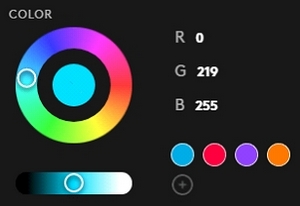
Para agregar otro color:
- Haz click en la rueda de colores para seleccionar el color deseado.
- Ajusta el control deslizante de brillo si es necesario.
- Agrega el color a la lista de muestras haciendo click en el
 , lo que crea una nueva muestra.
, lo que crea una nueva muestra.

Para cambiar una muestra existente a un color diferente:
- Haz click en la rueda de colores para seleccionar el color deseado.
- Ajusta el control deslizante de brillo si es necesario.
- Agrega el color a la lista de muestras arrastrando la muestra de la rueda de colores a la muestra que deseas actualizar.

Aviso importante: Logitech ya no ofrece asistencia ni mantenimiento para Firmware Update Tool. Recomendamos encarecidamente el uso de Logi Options+ para los dispositivos Logitech compatibles. Estamos aquí para ayudarte durante esta transición.
Aviso importante: Logitech ya no ofrece asistencia ni mantenimiento para Logitech Preference Manager. Recomendamos encarecidamente el uso de Logi Options+ para los dispositivos Logitech compatibles. Estamos aquí para ayudarte durante esta transición.
Aviso importante: Logitech ya no ofrece asistencia ni mantenimiento para Logitech Control Center. Recomendamos encarecidamente el uso de Logi Options+ para los dispositivos Logitech compatibles. Estamos aquí para ayudarte durante esta transición.
Aviso importante: Logitech ya no ofrece asistencia ni mantenimiento para Logitech Connection Utility. Recomendamos encarecidamente el uso de Logi Options+ para los dispositivos Logitech compatibles. Estamos aquí para ayudarte durante esta transición.
Aviso importante: Logitech ya no ofrece asistencia ni mantenimiento para el software Unifying. Recomendamos encarecidamente el uso de Logi Options+ para los dispositivos Logitech compatibles. Estamos aquí para ayudarte durante esta transición.
Aviso importante: Logitech ya no ofrece asistencia ni mantenimiento para el software SetPoint. Recomendamos encarecidamente el uso de Logi Options+ para los dispositivos Logitech compatibles. Estamos aquí para ayudarte durante esta transición.
Preguntas más frecuentes
No hay productos disponibles para esta sección
